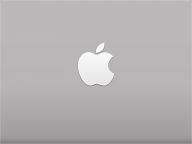一键加入云导航
云导航在新版中加入了一键加入云导航的功能,该功能能方便用户把需要保存的网站快速收藏到 云导航 自定义网址导航,而不需要填写太多繁杂的内容。使用该功能,需要先把该按钮加入到浏览器收藏夹,操作方法有两种。
1.拖动方式
快速保存工具一键加入云导航,移动鼠标到该按钮上,按住鼠标左键不放,将其拖动到浏览器收藏夹工具栏中。
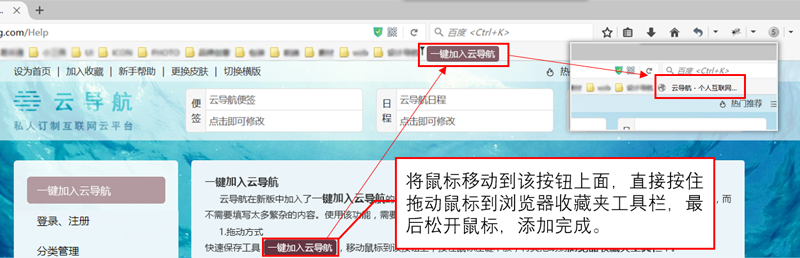
2.手动方式
1)在浏览器中打开 云导航 网站;
2)点击浏览器收藏按钮,将 云导航 保存到收藏栏中;
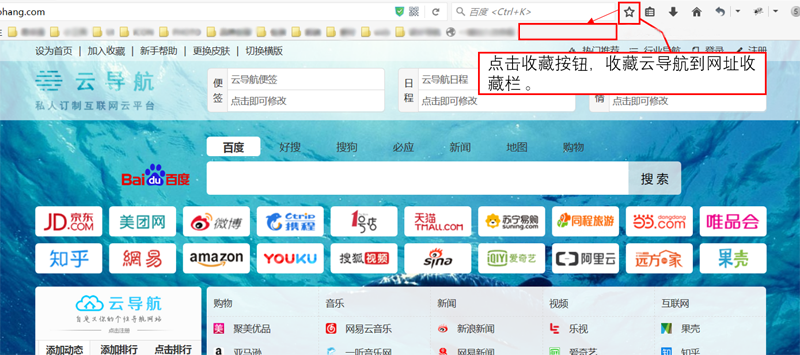
3)右击”拖动方式”步骤里面的快速保存工具”一键加入云导航”,在所弹出的弹框中,选择”复制链接地址”;
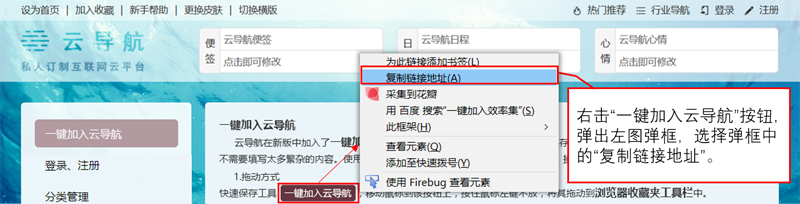
4)将鼠标移动到步骤二所添加的网址上右击,选中地址栏里面原来的地址(或直接删除原来的地址),右键粘贴步骤三中复制的地址链接,接着更改属性里面的名称为“一键加入云导航”,最后点击保存,“一键加入云导航”的功能就可以使用了;
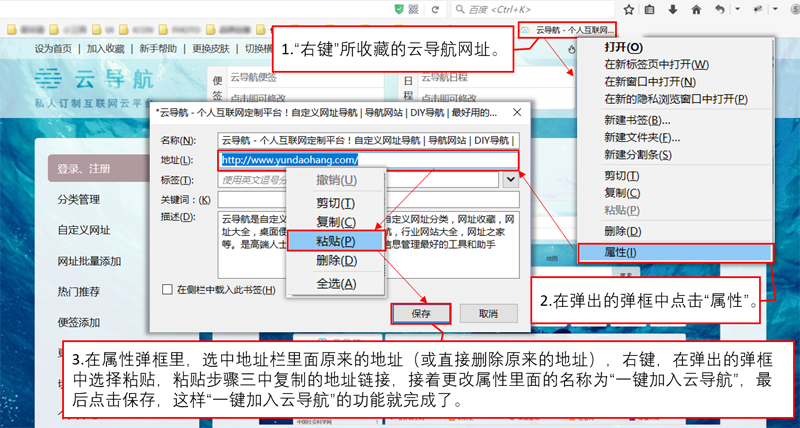
3.使用“一键加入云导航”添加网址
1)在所想收藏的网站上,直接点击上面步骤中添加在收藏栏的“一键加入云导航”工具,自动获取该网站的名称和网址,并跳转到云导航,进一步对该网址进行操作,最后点击”确定”该网址就收录到云导航。提醒:没有登录的用户,会先跳转到登录页面登录。
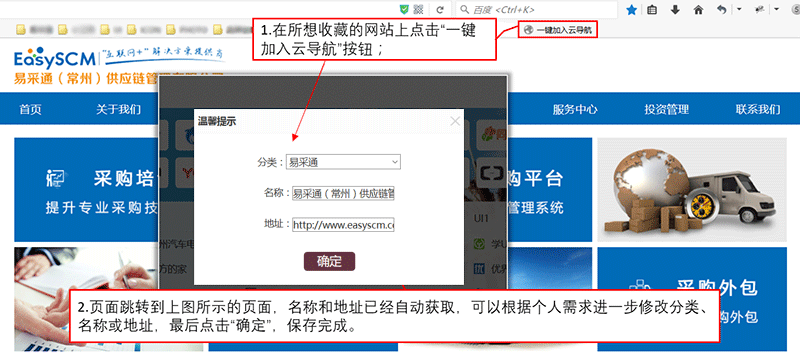
登录、注册
只有拥有云导航账号并且登录的用户才可以自定义自己的网址。
有账号的用户可以直接登录,没有账号的用户需要先注册。
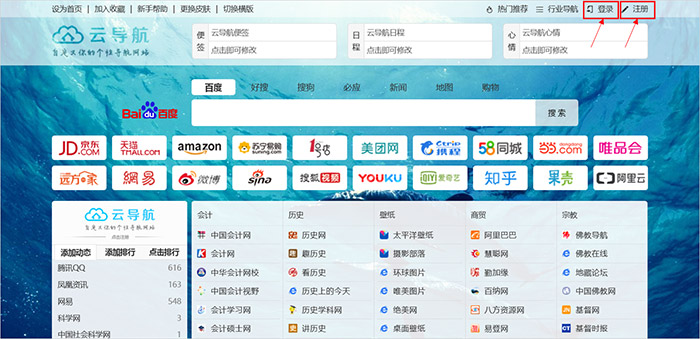
分类管理
1、分类增删改
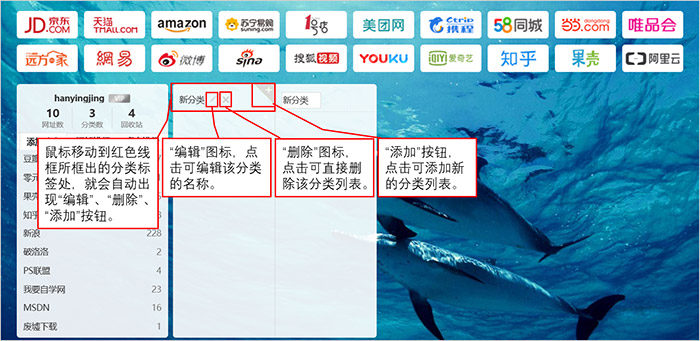
2、分类排序
将鼠标放在分类标签处,鼠标会变成十字光标的形状,点击左键并拖动,便可将该分类拖动到自己所需的位置,以此改变分类的排序。
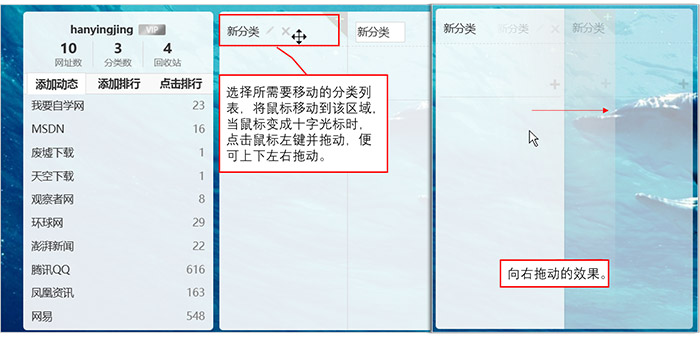
自定义网址
登录或注册成功后,自动跳转到用户自定义页面,用户可以根据需求自定义自己的网址。
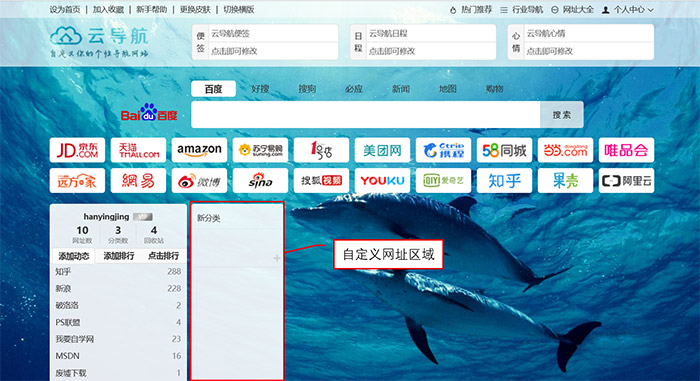
1、网址添加
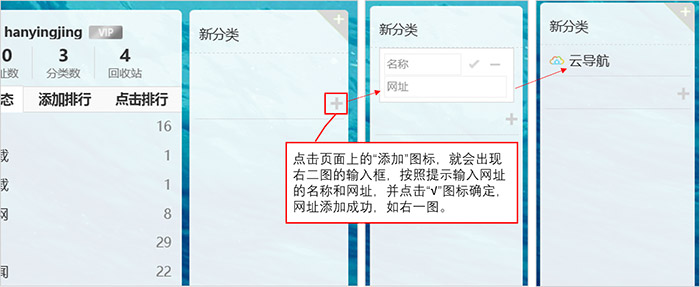
2、网址编辑删除
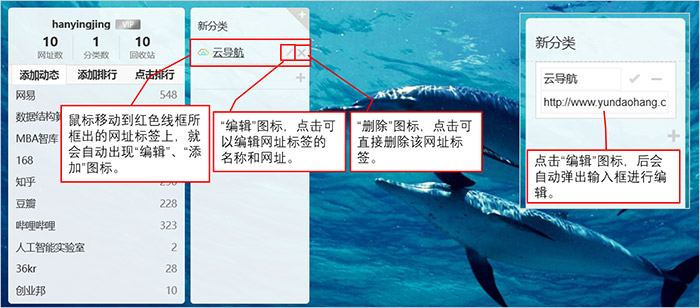
3、网址排序
将鼠标放在所需移动的网址标签上,鼠标会变成十字光标的形状,点击左键并拖动,便可将该网址拖动到自己所需的位置,以此改变网址的排序。注:网址标签不受分类的影响,可以随意拖动到自己所需的位置。
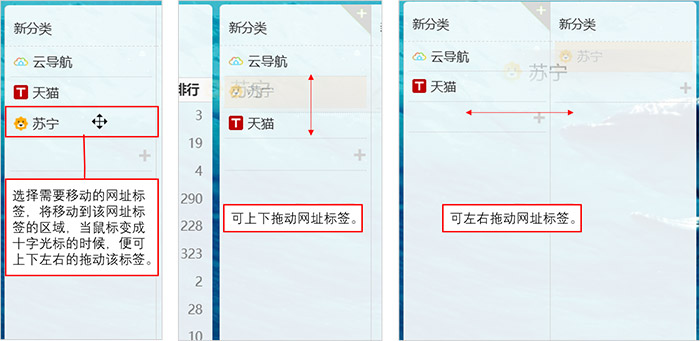
网址批量添加
点击页面右上角的“网址大全”按钮,进入网址大全页面。网址大全中有39个类别,共390个网址,您可以根据自己的需求直接选择并添加到自己的导航网址里面。
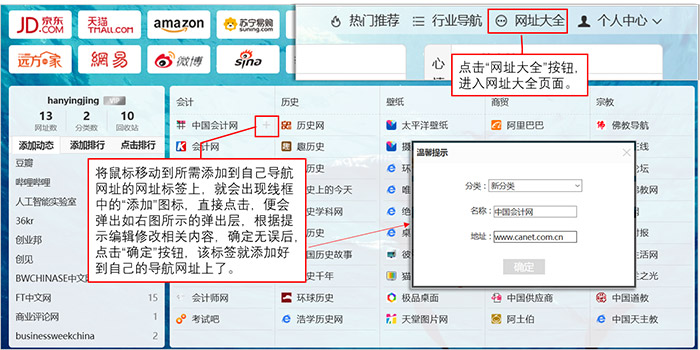
热门推荐
在首页,右边栏,可以直接查看热门推荐,或者点击顶部“热门推荐”按钮,查看推荐网站。
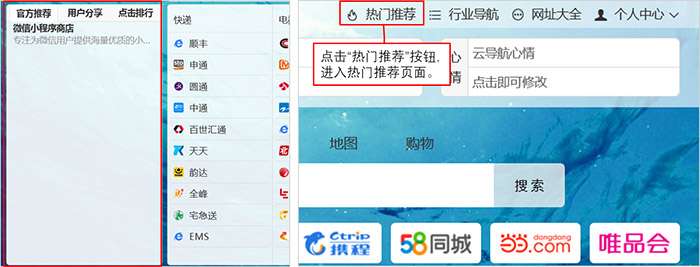
点击“热门推荐”按钮,进入热门推荐页面,点击“发布推荐”按钮,发布推荐的网站。
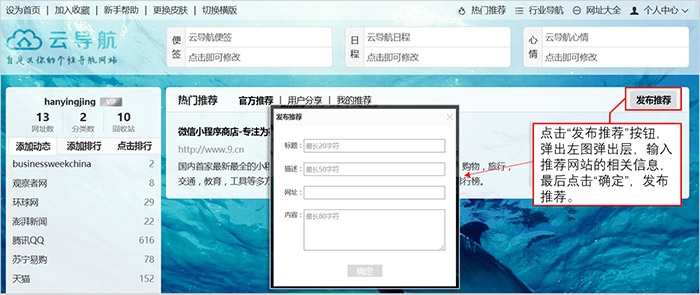
便签添加
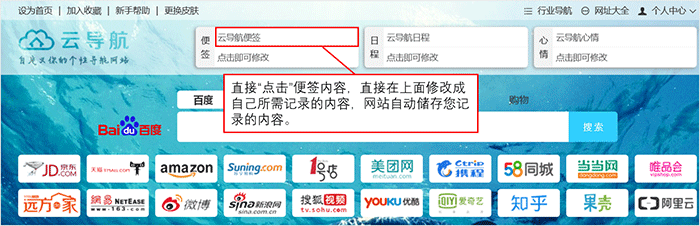
更换皮肤
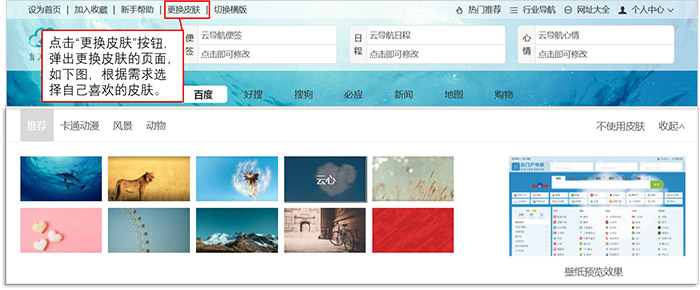
切换板式
本站有“横板”和“竖版”两种形式,直接点击“切换横/竖版”按钮进行切换。
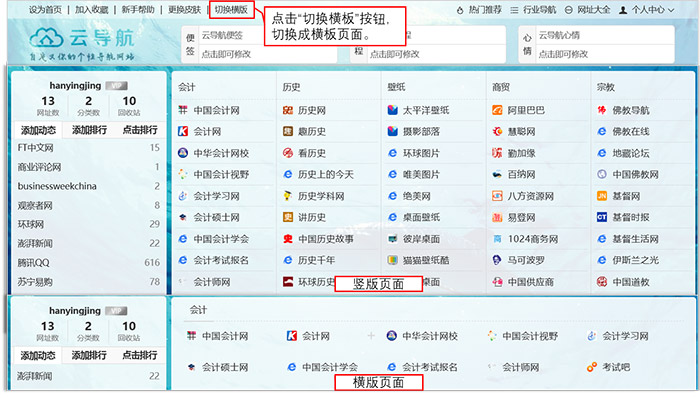
个人中心
用户登录后,页面右上角会显示“个人中心”的按钮。其中,包含“签到”、“站内信”、“修改密码”、“回收站”、“退出登录”5个功能,用户可根据自己的需求点击相应功能。
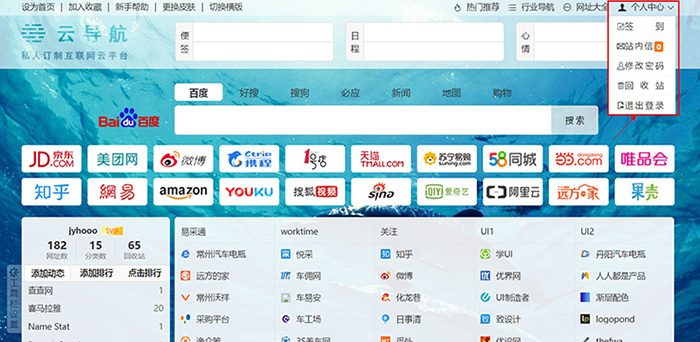
1、签到
点击“签到”按钮,进入签到页面,进行签到。注:每日只能签到一次,且只能签当天的。
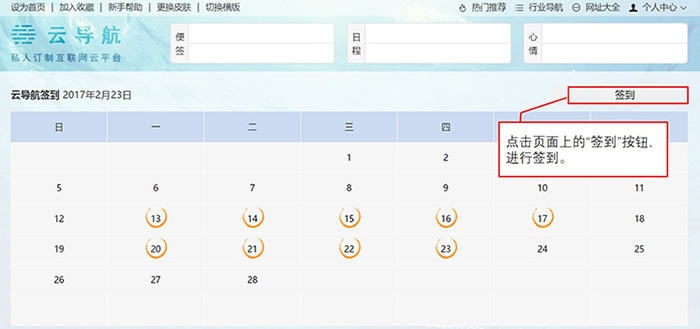
2、站内信
点击“站内信”按钮,进入站内信页面,查看云导航发给您的想过信息。
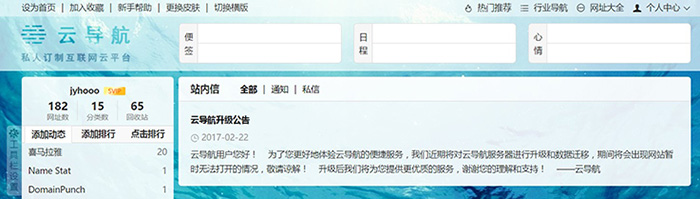
3、修改密码
点击“修改密码”按钮,进入修改密码页面,根据提示修改用户密码。
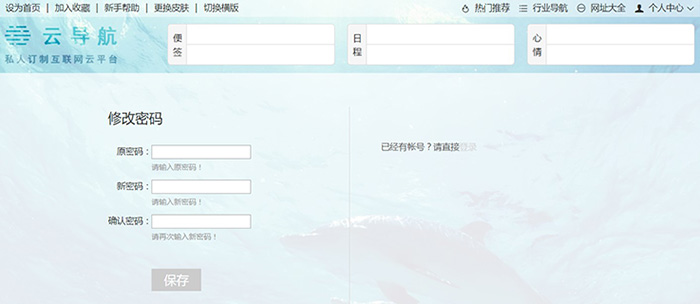
4、回收站
点击“回收站”按钮,进入回收站页面,对被删除的网址进行永久删除的操作。
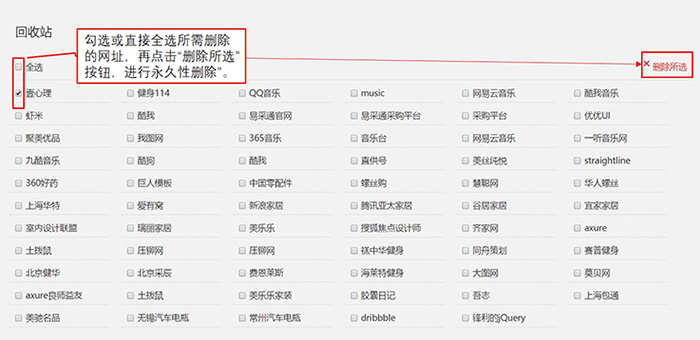
工具栏
1、工具栏设置
“工具栏设置”可“显示/隐藏”首页左侧的应用中心和文章中心这两个模块。注:只有登录后,才会显示该按钮。
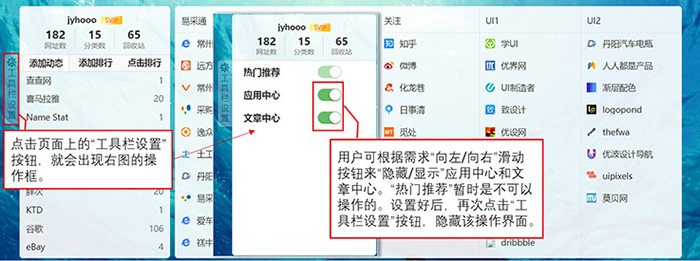
2、应用中心
云导航精心挑选出生活中常用到的应用,用户可以根据需求直接点击相关应用,进行操作。
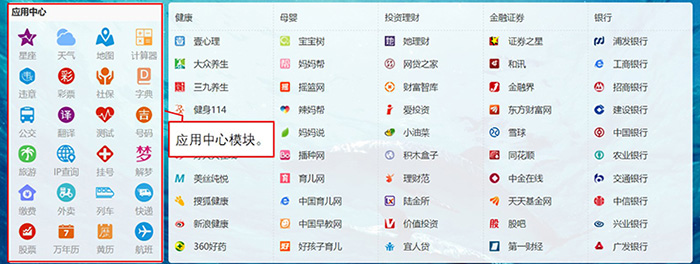
3、文章中心
云导航会在文章中心中,发布网站的最新公告、导航日志,以及推送各类网站的排行榜。
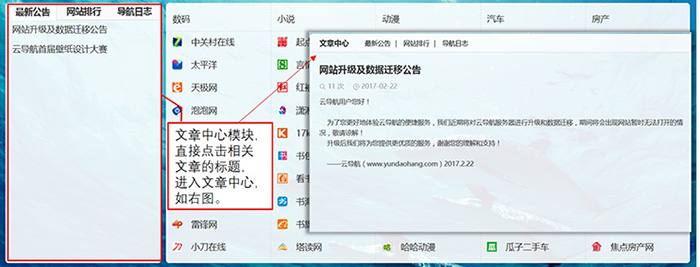
你好,请登录
社交帐号登录